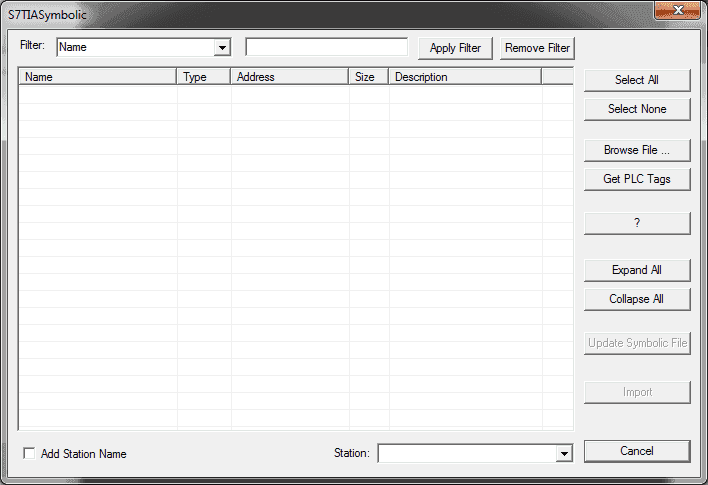Cet article présente comment importer des variables à partir du portail Tia dans Movicon.
Ce pilote nécessite d’importer des variables à partir de projets TIA Portal, ou (à partir de la version 11.4.1.4 du pilote) directement à partir de l’automate.
L’importation de variables est une opération critique pour le bon fonctionnement du pilote, car à ce stade, le pilote crée ou met à jour, un fichier contenant la liste des symboles du projet TIA_Portal. Le pilote crée un fichier associé à la station sélectionnée. Ces fichiers sont enregistrés dans le dossier <ProjectPath> « \ Resources \ » <ProjectName>.
Le pilote prend en charge les types de fichiers suivants pour l’importation de variables: « * .ap11 » (TIA Portal version 11), « *. Ap12 » (TIA Portal version 12) et « * .ap13 » (TIA Portal version 13).
A partir de la version « 11.4.1.12 », le pilote peut également importer des variables à partir de projets TIA Portal V14 (fichiers « * .ap14 »).
Importer des variables à partir de projets Siemens TIA Portal
Si le projet a plusieurs programmes, l’importation montre une boite de dialogue, où il est nécessaire de choisir le programme à partir duquel extraire les variables.
L’outil d’importation crée des variables dans le superviseur avec le même nom défini dans le projet TIA Portal et affecte l’adresse symbolique à la propriété « adresse physique d’E / S » de la variable.
Les types de données simples suivantes ne sont pas pris en charge:
« S7_LInt »
« S7_LWord »
Les variables de ces types de données seront ignorées par l’outil d’importation.
Tableaux
Les tableaux « Bool » (tout ou rien) sont importés sous forme de tableaux d’octets.
Les tableaux multidimensionnels sont représentés sous la forme de tableaux à une dimension. Voir la figure ci-dessous:
Structures et UDT (User Data Types)
L’outil d’importation prend en charge les types de structure standard suivants:
DTL
IEC_Counter
IEC_SCounter
IEC_DCounter
IEC_UCounter
IEC_USCounter
IEC_UDCounter
Les tableaux et les chaînes de caractères des structures sont importés séparément des structures incluses. Voir l’exemple suivant:
Bouton « Import »
Le pilote utilise cette procédure pour importer des variables du projet TIA Portal et les enregistrer dans un fichier portant le nom <StationName> « _ S7TIASymbolic.tia ». Le fichier est enregistré dans le dossier <ProjectPath> « \ Resources \ » <ProjectName>.
Bouton « Update Symbolic File »
Ce bouton permet de créer ou de mettre à jour les informations stockées dans le fichier des variables symboliques.
A partir de la version 11.4.1.4 du pilote, le bouton « Mettre à jour le fichier symbolique » est activé uniquement après avoir chargé les variables d’un projet TIA Portal ou après avoir lu les variables directement à partir de l’automate.
Bouton « Get PLC Tags »
Ce bouton permet d’importer des variables de l’automate. Cette fonctionnalité a été insérée dans la version 11.4.1.4 .
Paramétrage de l’Automate pour importer directement les variables
Pour importer les variables directement depuis l’automate dans le programme TIA Portal, sélectionnez le groupe de propriétés « Protection & Sécurité » et réglez « Niveau d’accès » sur « Accès total ». Après avoir importé les variables, il est possible de modifier à nouveau la propriété « Niveau d’accès ». Veuillez à ne pas sélectionner la valeur « Pas d’accès (protection complète) ». En fait, cela empêcherait l’Automate de communiquer avec le projet de supervision.
Comment filtrer les variables
Il est possible de filtrer les variables à importer de cette façon .
En haut de la fenêtre de dialogue, quatre contrôles permettent d’appliquer un filtre aux variables affichées:
Une liste déroulante permettant de sélectionner la propriété de la variable sur laquelle le filtre sera appliqué, une zone d’édition où la chaîne de filtrage peut être spécifié, et deux boutons qui permettent d’appliquer et de supprimer le filtre.
L’une des propriétés suivantes des variables peut être sélectionnée: « Nom », « Type », « Adresse », « Description ».
Dans la zone d’édition, les caractères spéciaux suivants peuvent être utilisés:
‘*’ signifie chaque chaîne, tandis que ‘?’ représente n’importe quel caractère. Pour spécifier une plage ou une liste de caractères, utilisez deux crochets. Le cas majuscule ou minuscule des caractères dans la chaîne de filtre n’est pas pris en compte.